Как пользоваться сервисом «Касса» («Каталог товаров и услуг»)
В данной статье расскажем о том, что такое сервис «Касса», как сформировать свою первую витрину и как посмотреть данные, которые указал клиент.
Данный сервис предназначен для самозанятых физлиц и ИП на НПД.
- Что такое «Касса» («Каталог товаров и услуг»)
- Как выглядит процесс приема оплаты через сервис «Касса» («Каталог товаров и услуг»)
- Сколько шаблонов можно создать
- Как создать шаблон в сервисе «Касса» («Каталог товаров и услуг»)
- Где можно разместить шаблон
- Что увидит клиент, когда перейдет по ссылке
- Как посмотреть данные, которые пользователь оставил при оплате
В данной статье расскажем о том, что такое сервис «Касса» («Каталог товаров и услуг»), как сформировать свой первый шаблон и как посмотреть данные, которые указал клиент.
Данный сервис предназначен для самозанятых физлиц и ИП на НПД.
Примечание: если вы получаете выплату от компании через наш сервис, то вам не нужно выставлять счет компании.
О том, как подтвердить партнерство с компанией-партнером, можно узнать здесь
Что такое «Касса» («Каталог товаров и услуг»)
«Касса» («Каталог товаров и услуг») — это название раздела, в котором вы можете создавать шаблоны.
Каждый шаблон — это ссылка или куар-код на конкретный товар или услугу.
Например, вы мастер по маникюру и у вас фиксированная стоимость услуги. Вы можете создать шаблон по куар-коду, распечатать его и повесить рядом с рабочим местом для быстрой и удобной оплаты.
Как выглядит процесс приема оплаты через сервис «Касса» («Каталог товаров и услуг»)
После того как ваш клиент наведет камеру смартфона на куар-код, он попадет на платежную форму на сайте Самозанятые.рф. Там будет указаны название услуги и ее стоимость.
После оплаты клиент автоматически получит чек (он отобразится на экране после оплаты), а вы — деньги.
Информация о доходе автоматически уйдет в приложение «Мой налог» и раздел «Отчетность» на сайте Самозанятые.рф.
Сколько шаблонов можно создать
Сейчас можно создать 20 шаблонов
Как создать шаблон в сервисе «Касса» («Каталог товаров и услуг»)
1. Нужно перейти на сайт Кошелька
2. В верхнем меню выбрать «Прием денег».
3. Во вкладке «Для самозанятых» нажать «Касса» («Каталог товаров и услуг»)
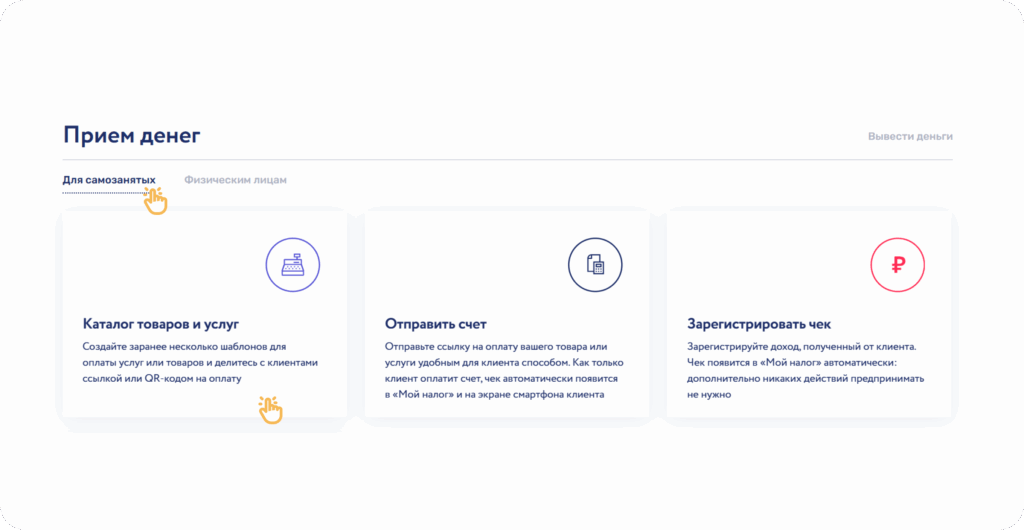
4. Нажать «Создать».
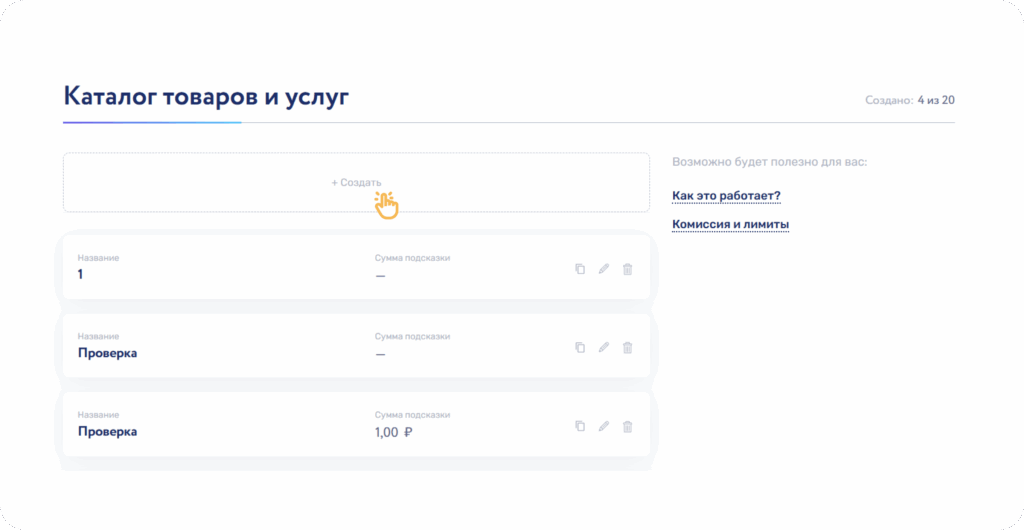
5. Требуется указать название товара/услуги и стоимость.
6. Вы можете регулировать, что увидит клиент на странице с платежной формой: ФИО, телефон, электронную почту или ничего.
Вы также можете запрашивать у клиента данные: ФИО, телефон или имейл.
7. Справа вы можете выбрать «QR-код», тогда у вас отобразится QR-код, который вы сможете распечатать или скачать на телефон. Перейдя по нему — клиент попадет на страницу с оплатой.
8. Следом нужно нажать «Опубликовать».
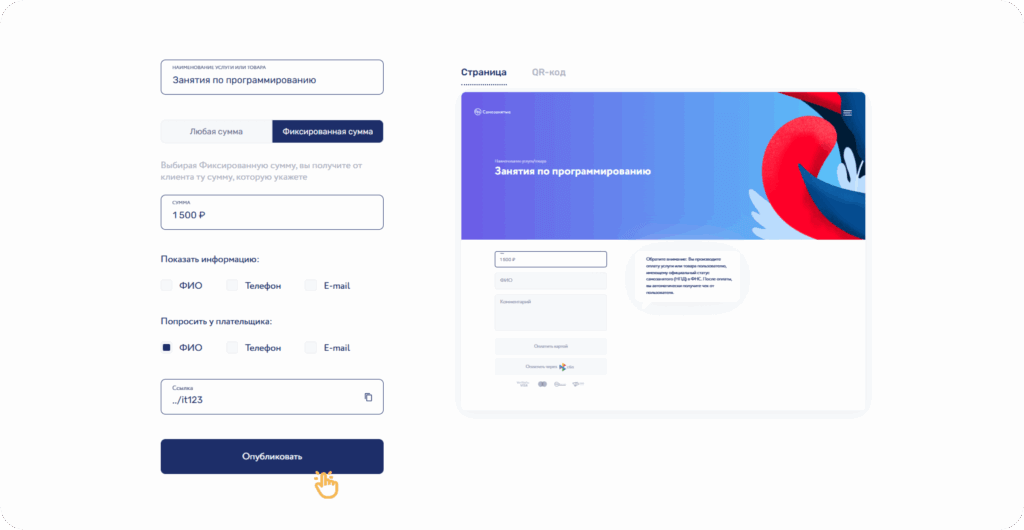
8. Далее в разделе «Касса» («Каталог товаров и услуг») у названия нужного шаблона можно нажать значок «Скопировать».
Вы сможете разместить эту ссылку или куар-код на своем сайте, в социальных сетях или распечатать и повесить у рабочего места.
Шаблон можно отредактировать или удалить в любое время.
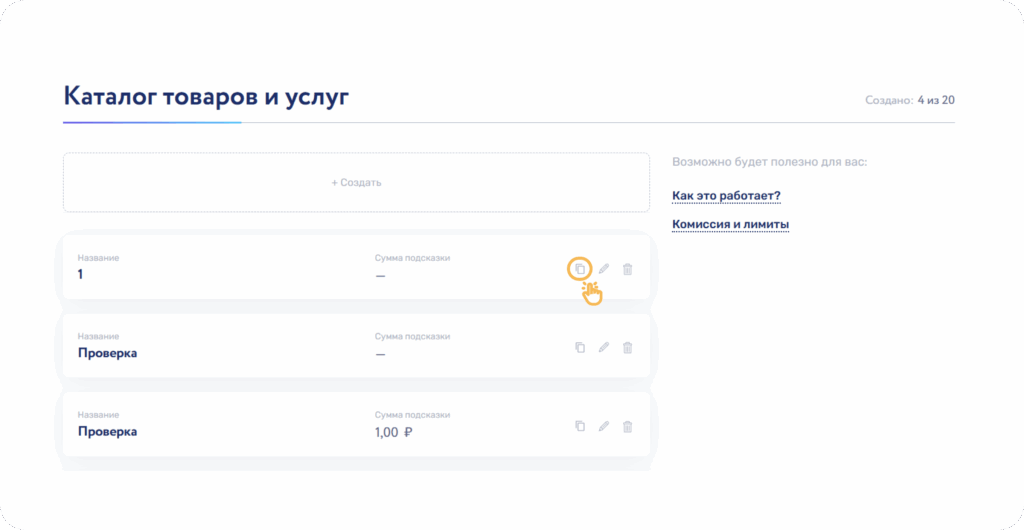
Где можно разместить шаблон
Ссылку на шаблон можно указать где угодно: разместить на сайте, в социальных сетях, отправить ее клиенту по почте или через мессенджеры.
Куар-код подойдет для печати на рекламных материалах: листовках, визитках, плакатах. А можно просто сделать скриншот и показать его клиенту для быстрой оплаты.
Что увидит клиент, когда перейдет по ссылке
Когда клиент откроет ссылку, он попадет на страницу оплаты.
Оплатить счет можно картой российских банков или через СБП.
После оплаты «Кошелек» сформирует чек.
Клиент его сможет скачать со страницы после оплаты.
Чек на почту автоматически клиенту не отправляется
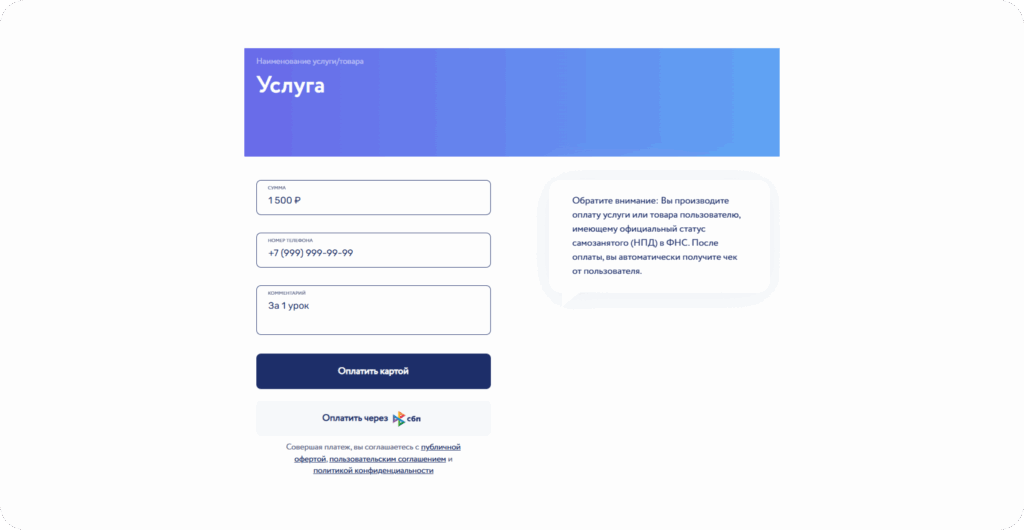
Как посмотреть данные, которые пользователь оставил при оплате
1. Для этого нужно перейти в Кошелек — раздел «История»
2. Выбрать «Операции» и нажать на нужный платеж — отобразится та информация, что оставил клиент
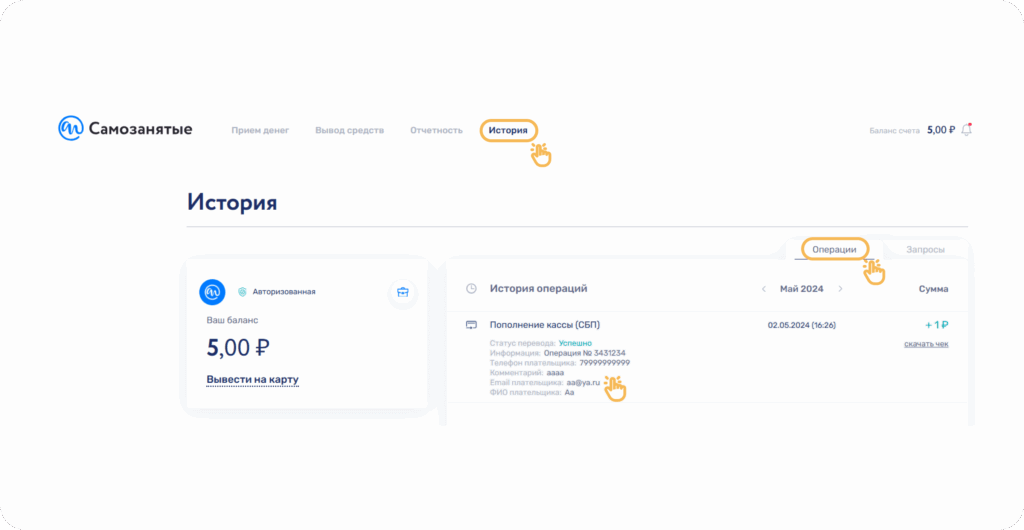
Важно: посмотреть данные можно только в веб-версии или в приложении на iOS